电脑怎么禁止安装任何软件 Win10如何禁止安装任何软件
更新时间:2023-12-14 14:03:12作者:yang
在如今数字化的时代,电脑已经成为我们生活中不可或缺的工具,对于某些特定场景,我们可能需要限制电脑上的软件安装,以保护计算机的安全性和稳定性。特别是在使用Windows 10操作系统的情况下,我们可以采取一些措施来禁止任何软件的安装。这不仅可以防止用户不慎安装恶意软件,还可以限制对计算机系统的潜在危害。本文将介绍Win10如何禁止安装任何软件的方法,帮助您更好地管理和保护您的电脑。
具体步骤:
1.在Windows10系统桌面,在键点击“此电脑”图标。在弹出的菜单中选择“管理”菜单项。
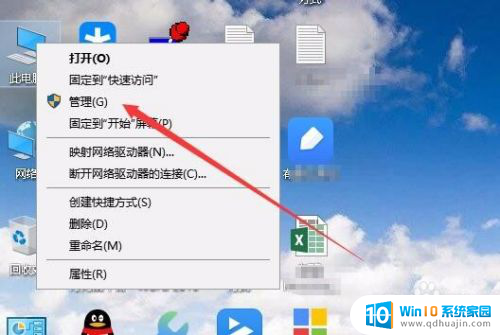
2.在打开的计算机管理窗口中,点击左侧边栏的“服务”菜单项。
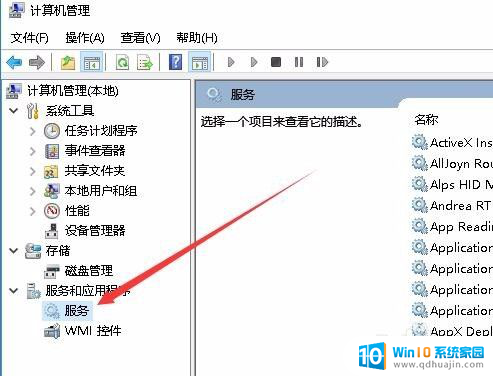
3.在右侧窗口中找到Windows installer服务项。
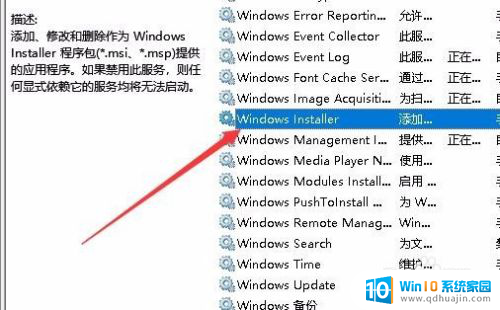
4.双击该服务项,在打开的编辑窗口中,停止该服务的运行,最后点击确定按钮。
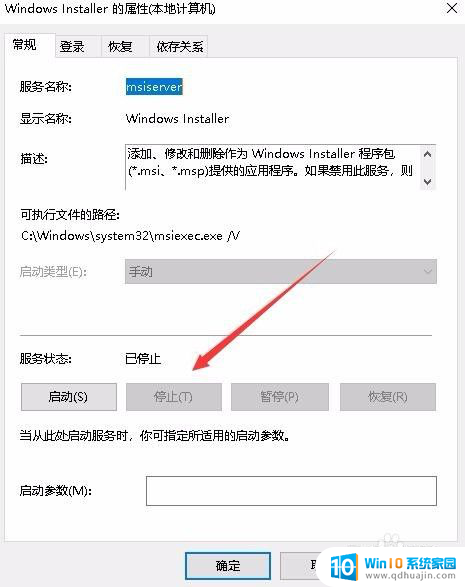
以上就是电脑如何禁止安装任何软件的全部内容,有遇到相同问题的用户可参考本文中介绍的步骤来进行修复,希望能够对大家有所帮助。





